电脑提示关闭windows win10关闭提示窗口的方法有哪些
更新时间:2024-09-27 16:05:25作者:jiang
在使用Windows 10系统时,经常会遇到提示关闭窗口的情况,为了更好地管理和操作电脑,我们需要掌握一些关闭提示窗口的方法。具体操作包括:通过任务管理器强制关闭程序、设置系统自动关闭提示、调整系统设置等。通过这些方法,我们可以更加灵活地处理各种提示窗口,提高工作效率。
电脑提示关闭windows1、首先我们在左下角搜索“控制面板”并打开。
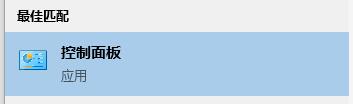
2、点击“系统和安全”。
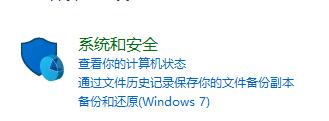
3、点击“安全和维护”。
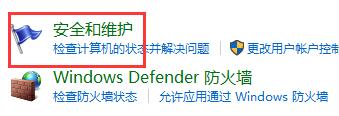
4、在安全和维护中选择左侧的“更改用户账户控制设置”。
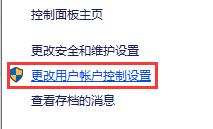
5、然后将图示滑块滑到最下方就可以关闭所有提示了。
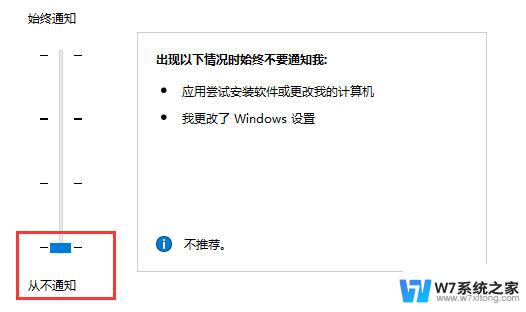
以上就是电脑提示关闭windows的全部内容,有需要的用户就可以根据小编的步骤进行操作了,希望能够对大家有所帮助。
电脑提示关闭windows win10关闭提示窗口的方法有哪些相关教程
-
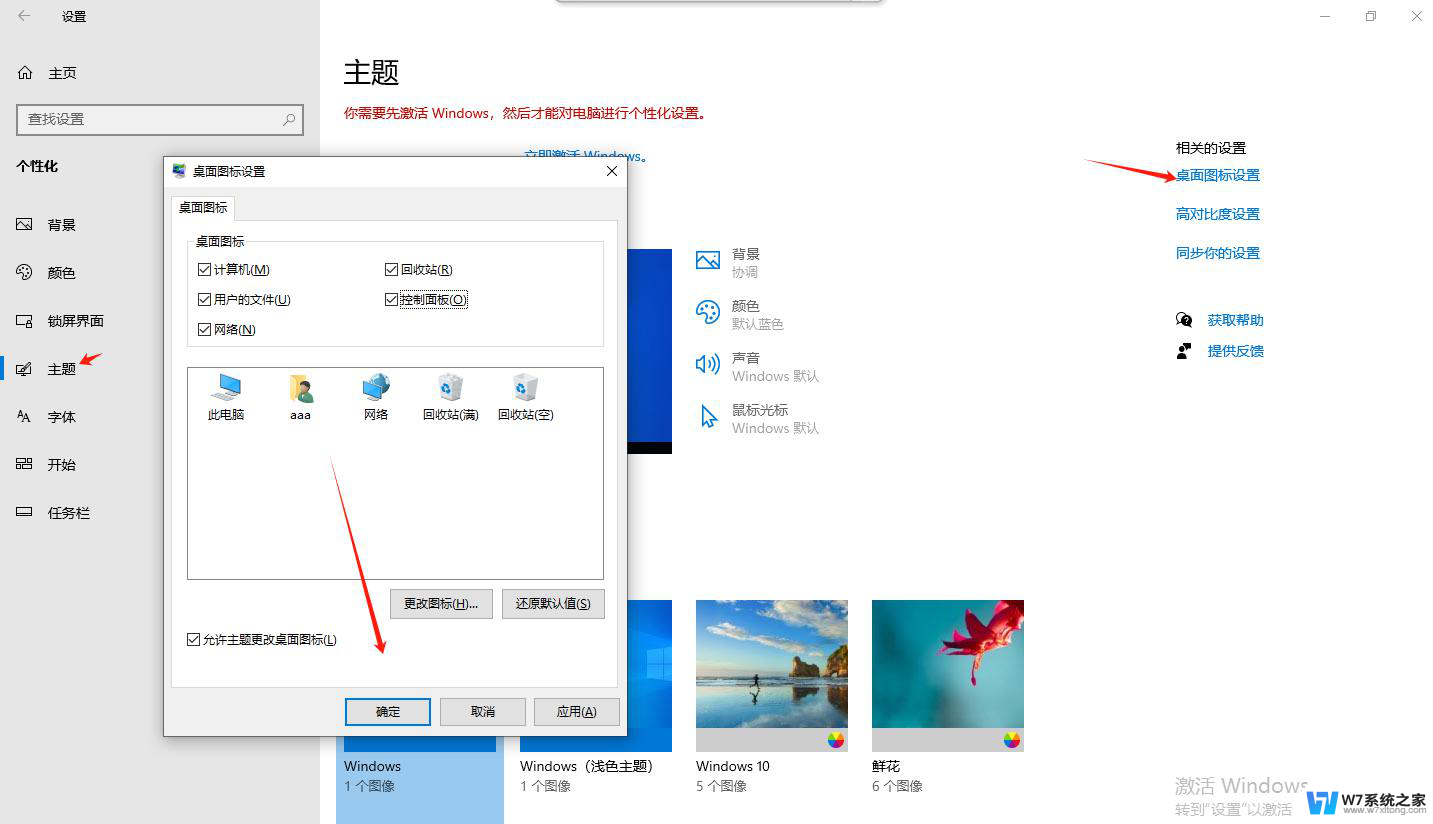 window10怎么关提示 win10如何关闭软件提示窗口
window10怎么关提示 win10如何关闭软件提示窗口2024-08-05
-
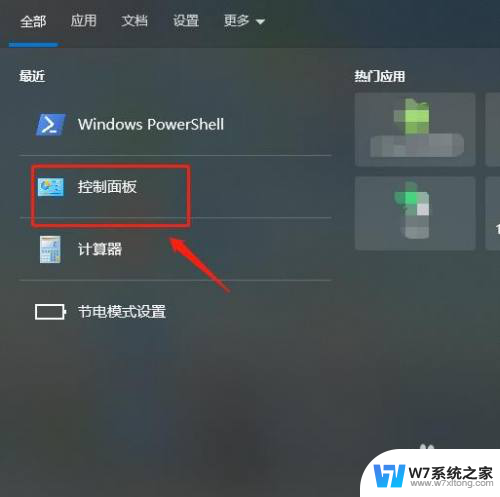 win10睡眠前弹出提示框 如何快速关闭win10电脑的弹出提示窗口
win10睡眠前弹出提示框 如何快速关闭win10电脑的弹出提示窗口2024-04-10
-
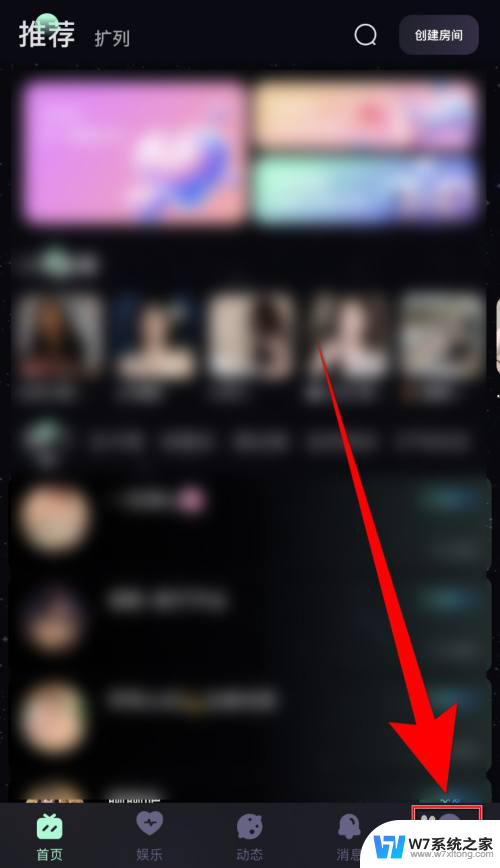 win10 关闭 提示音 薄语消息提示音关闭设置方法
win10 关闭 提示音 薄语消息提示音关闭设置方法2024-10-03
-
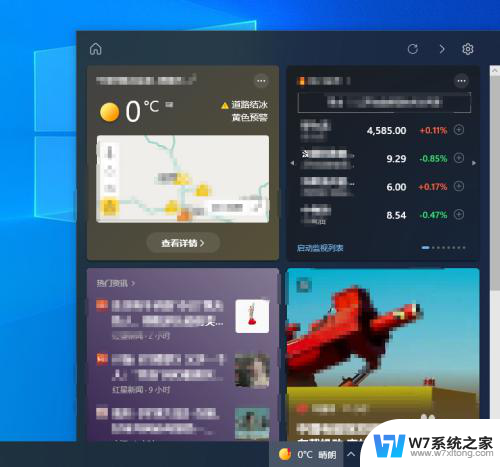 win10打开桌面快捷方式提示怎么关 Win10开机桌面怎么关闭天气资讯窗口显示
win10打开桌面快捷方式提示怎么关 Win10开机桌面怎么关闭天气资讯窗口显示2024-03-28
- win10系统如何关闭窗口特效 Windows 10如何关闭窗口动画特效
- win10调节音量提示音关闭 win10系统调整声音时没有提示音怎么关
- 电脑弹窗广告怎么彻底关闭win10 Win10桌面广告关闭方法
- win10新增关闭显示器 笔记本电脑怎样关闭显示器
- win10提醒危险网站无法访问 win10如何关闭IE网站危险提示方法
- win10文件名警告 Win10打开文件提示安全警告如何关闭
- win10如何打开无线网络连接 如何打开无线网络设置
- w10系统玩地下城fps很低 地下城与勇士Win10系统卡顿怎么办
- win10怎么设置两个显示器 win10双显示器设置方法
- 戴尔win10系统怎么恢复 戴尔win10电脑出厂设置恢复指南
- 电脑不能切换窗口怎么办 win10按Alt Tab键无法切换窗口
- 新买电脑的激活win10密钥 如何找到本机Win10系统的激活码
win10系统教程推荐
- 1 新买电脑的激活win10密钥 如何找到本机Win10系统的激活码
- 2 win10蓝屏打不开 win10开机蓝屏无法进入系统怎么办
- 3 windows10怎么添加英文键盘 win10如何在任务栏添加英文键盘
- 4 win10修改msconfig无法开机 Win10修改msconfig后无法启动怎么办
- 5 程序字体大小怎么设置 Windows10如何调整桌面图标大小
- 6 电脑状态栏透明度怎么设置 win10系统任务栏透明度调整步骤
- 7 win10怎么进行系统还原 Win10系统怎么进行备份和还原
- 8 win10怎么查看密钥期限 Win10激活到期时间怎么查看
- 9 关机后停止usb供电 win10关机时USB供电设置方法
- 10 windows超级用户名 Win10怎样编辑超级管理员Administrator用户名